MicrosoftOffice怎么进行文档转换格式
时间:2025-07-20 作者:游乐小编
microsoft office文档转换格式的步骤包括打开文件、点击“文件”菜单、选择“另存为”、指定保存位置、选择目标格式并保存。要保留word转pdf的格式和字体,应使用“另存为pdf”功能并嵌入字体,或通过打印成pdf的方式。若excel转csv后出现乱码,需在保存时选择utf-8编码,并确保打开软件的编码设置一致。对于powerpoint转视频,建议选择高分辨率、使用专业软件并减少动画特效以保证清晰度。掌握这些方法可有效应对常见的格式转换问题。
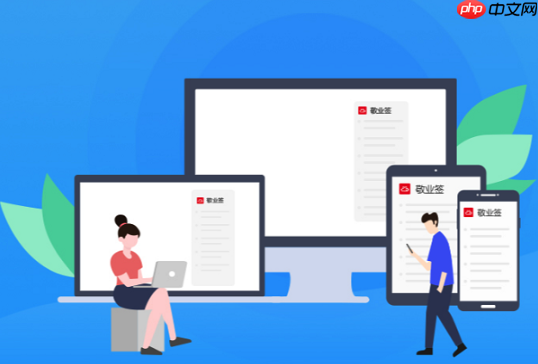
Microsoft Office文档转换格式,简单来说,就是把Word、Excel、PowerPoint这些文件,变成另一种格式,比如PDF、TXT、HTML等等。这操作是为了兼容性、分享方便或者其他特殊需求。

解决方案

在Microsoft Office软件里转换格式,方法其实挺简单的,不同的软件略有差异,但大体思路一致:
打开文件: 先用对应的Office软件打开你需要转换格式的文档。比如,你要转Word文档,就用Word打开。选择“文件”菜单: 在软件界面的左上角,通常能找到“文件”这个选项。点击“另存为”: 在“文件”菜单里,找到“另存为”或者类似的选项(比如“导出”)。选择保存位置: 选择你想把文件保存在哪个文件夹里。选择文件格式: 这是关键一步。在“另存为”的对话框里,会有一个下拉菜单或者选项,让你选择保存的文件格式。这里你可以选择PDF、TXT、HTML、或者其他你需要的格式。点击“保存”: 选好格式后,点击“保存”按钮,就完成了格式转换。当然,不同版本的Office软件界面可能略有不同,但基本步骤都差不多。

如何将Word文档转换为PDF格式,同时保留格式和字体?
这其实是很多人关心的问题,因为直接转换成PDF,有时候格式会乱掉。我的建议是:
使用“另存为PDF”功能: Word本身就提供了“另存为PDF”的功能。这个功能通常能比较好地保留原始格式和字体。检查PDF设置: 在“另存为PDF”的时候,有些选项可以调整,比如是否嵌入字体。确保字体被嵌入,可以避免在没有安装对应字体的电脑上打开PDF时出现乱码。打印成PDF: 如果“另存为PDF”效果不好,可以尝试“打印”功能,选择一个PDF打印机(比如Microsoft Print to PDF),然后打印成PDF。这种方法有时候也能解决格式问题。为什么转换后的Excel文件打开时出现乱码?
Excel文件转换后出现乱码,常见的原因是编码问题。解决办法:
保存为CSV格式时指定编码: 如果你是把Excel保存为CSV格式,一定要注意选择正确的编码。UTF-8通常是比较通用的选择。检查打开CSV文件的软件的编码设置: 用文本编辑器或者其他软件打开CSV文件时,也要确保软件的编码设置和文件编码一致。尝试不同的文件格式: 如果CSV格式一直有问题,可以尝试保存为TXT格式,然后手动调整格式。PowerPoint转换成视频格式后,如何保证视频清晰度?
PowerPoint转换成视频,清晰度是个大问题。我的经验是:
选择高分辨率: 在PowerPoint里转换成视频时,通常可以选择视频的分辨率。选择较高的分辨率(比如1080p或者4K)可以保证视频的清晰度。使用专业的视频转换软件: 如果PowerPoint自带的转换功能效果不好,可以考虑使用专业的视频转换软件。这些软件通常提供更多的视频编码选项和更精细的控制。避免过度动画和特效: 过多的动画和特效可能会降低视频的清晰度。尽量使用简洁的动画效果。总的来说,Microsoft Office文档转换格式并不难,关键是要根据具体的需求选择合适的格式和设置。如果遇到问题,多尝试不同的方法,总能找到解决办法。
小编推荐:
相关攻略
更多 热门推荐
更多 热门文章
更多 -

- 神角技巧试炼岛高级宝箱在什么位置
-
2021-11-05 11:52
手游攻略
-

- 王者荣耀音乐扭蛋机活动内容奖励详解
-
2021-11-19 18:38
手游攻略
-

- 坎公骑冠剑11
-
2021-10-31 23:18
手游攻略
-

- 原神卡肉是什么意思
-
2022-06-03 14:46
游戏资讯
-

- 《臭作》之100%全完整攻略
-
2025-06-28 12:37
单机攻略
























